Γιατί το App Store συνεχίζει να ζητά κωδικό πρόσβασης και πώς να το διορθώσετε
"Έχω ένα iPhone 13 και κάθε φορά που κατεβάζω μια δωρεάν εφαρμογή, μου ζητείται ξανά και ξανά ο κωδικός πρόσβασης Apple ID μου, πώς να διορθώσω το Το App Store συνεχίζει να ζητά κωδικό πρόσβασης?" Στην πραγματικότητα, αυτό είναι ένα κοινό πρόβλημα μεταξύ των χρηστών iPhone και iPad. Τα καλά νέα είναι ότι υπάρχουν ορισμένες λύσεις που μπορούν να σας βοηθήσουν να το διορθώσετε και να απαλλαγείτε γρήγορα από το μήνυμα προτροπής. Αυτός ο οδηγός θα σας καθοδηγήσει στα απλά βήματα που θα βρείτε Το App Store σας ξανά στο παιχνίδι.
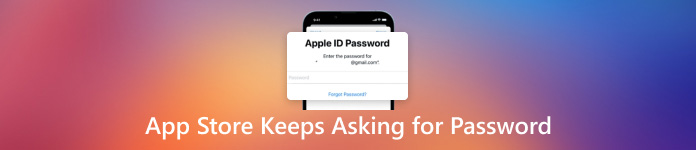
Σε αυτό το άρθρο:
Μέρος 1. Γιατί το App Store συνεχίζει να ζητά επαλήθευση
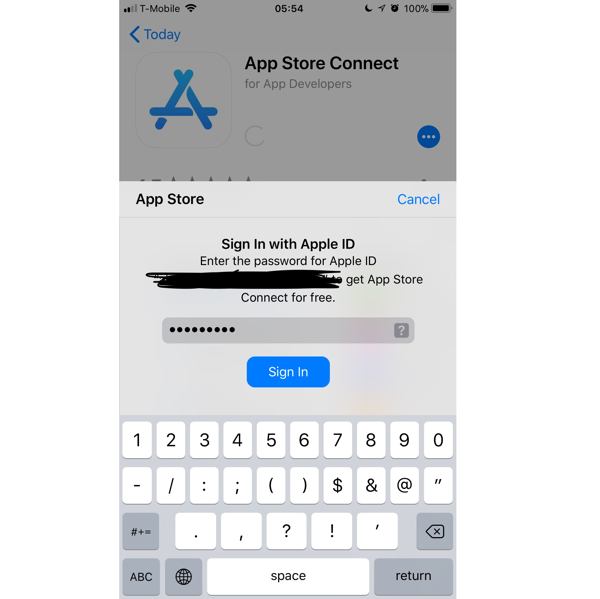
Γιατί το App Store συνεχίζει να ζητά τον κωδικό πρόσβασης ή την επαλήθευση; Τα αίτια είναι πολύπλοκα για να τα διακρίνουμε για τους μέσους χρήστες iOS, αλλά οι κύριοι λόγοι που εμπλέκονται μπορεί να περιλαμβάνουν:
1. Κάτι δεν πάει καλά με το Apple ID και τον κωδικό πρόσβασής σας. Για παράδειγμα, έχετε επαναφέρει τον κωδικό πρόσβασης σε άλλο προϊόν της Apple αλλά δεν τον ενημερώσατε στο iPhone σας.
2. Απαρχαιωμένο λογισμικό. Παλιά λειτουργικά συστήματα μπορούν επίσης να προκαλέσουν το πρόβλημα.
3. Εφαρμογές σε διένεξη ή κατεστραμμένες εφαρμογές. Το App Store δεν είναι μόνο μια βάση δεδομένων για τη λήψη εφαρμογών, αλλά και ένας διαχειριστής εφαρμογών στο iOS. Εάν κάνετε λήψη εφαρμογών από πηγές τρίτων ή χρησιμοποιείτε παλιές εφαρμογές, το App Store μπορεί να λειτουργήσει ανώμαλα.
4. Το iPhone σας κολλάει.
Μέρος 2. Πώς να διορθώσετε το App Store συνεχίζει να ζητά κωδικό πρόσβασης
Λύση 1: Καταργήστε το Apple ID χωρίς κωδικό πρόσβασης
Όταν το App Store συνεχίζει να ζητά κωδικό πρόσβασης αντί για Face ID, αυτό σημαίνει ότι θα πρέπει να ενημερώσετε τα διαπιστευτήρια στο iPhone σας. Εάν ξεχάσατε τον παλιό κωδικό πρόσβασης, imyPass iPassGo μπορεί να σας βοηθήσει να ολοκληρώσετε την εργασία.

4.000.000+ λήψεις
Αφαιρέστε το Apple ID από μια συσκευή iOS χωρίς τον κωδικό πρόσβασης.
Παράκαμψη κωδικών πρόσβασης οθόνης iPhone συμπεριλαμβανομένου του Face ID.
Συμπεριλάβετε χαρακτηριστικά μπόνους όπως Αφαίρεση MDM, Παράκαμψη χρόνου οθόνης κ.λπ.
Υποστηρίξτε τα πιο πρόσφατα iPhone και iPad.
Πώς να αφαιρέσετε το Apple ID χωρίς κωδικό πρόσβασης
Εκκινήστε το λογισμικό αφαίρεσης Apple ID μόλις το εγκαταστήσετε στον υπολογιστή σας. Επιλέγω Αφαιρέστε το Apple IDκαι συνδέστε το iPhone σας στον υπολογιστή σας με ένα καλώδιο Lightning.

Κάντε κλικ στο Αρχή κουμπί. Εάν το Find My είναι απενεργοποιημένο, το λογισμικό θα αρχίσει αμέσως να αφαιρεί το παλιό Apple ID.
Εάν η Εύρεση μου είναι ενεργοποιημένη σε iOS 11.3 ή παλαιότερη έκδοση, πρέπει να επαναφέρετε όλες τις ρυθμίσεις στη συσκευή σας και, στη συνέχεια, το λογισμικό θα λειτουργήσει αμέσως.
Όταν το Find My είναι ενεργοποιημένο σε iOS 11.4 ή νεότερη έκδοση, βεβαιωθείτε ότι έχετε ενεργοποιήσει τον έλεγχο ταυτότητας δύο παραγόντων. Μετά μπείτε 0000 και επιβεβαιώστε το. Ελέγξτε τις πληροφορίες της συσκευής σας και αφαιρέστε το Apple ID.
Στη συνέχεια, συνδεθείτε με νέο Apple ID και κωδικό πρόσβασης στο iPhone σας.

Λύση 2: Επανεκκινήστε το iPhone σας

Εάν το App Store συνεχίζει να ζητά κωδικό πρόσβασης και το iPhone σας κολλήσει στο βρόχο, μπορείτε να απαλλαγείτε από το σφάλμα επανεκκινώντας απλώς τη συσκευή σας. Αν και αυτός ο τρόπος είναι εύκολος, είναι διαθέσιμος στις περισσότερες περιπτώσεις.
Πατήστε και κρατήστε πατημένο το Εξουσία κουμπί μέχρι να εμφανιστεί η οθόνη απενεργοποίησης. Μετακινήστε το ρυθμιστικό στη δεξιά πλευρά και η οθόνη σας θα γίνει μαύρη. Περιμένετε μερικά λεπτά και μετά κρατήστε πατημένο το Εξουσία κουμπί μέχρι να εμφανιστεί το λογότυπο της Apple.
Λύση 3: Ενημέρωση λογισμικού
Το απαρχαιωμένο λογισμικό μπορεί να προκαλέσει μια ποικιλία σφαλμάτων και σφαλμάτων, όπως το App Store που συνεχίζει να ζητά επαλήθευση. Επιπλέον, το App Store είναι ενσωματωμένο στο iOS. Με άλλα λόγια, πρέπει να διατηρείτε ενημερωμένο το iOS για να χρησιμοποιήσετε την πιο πρόσφατη έκδοση του App Store.
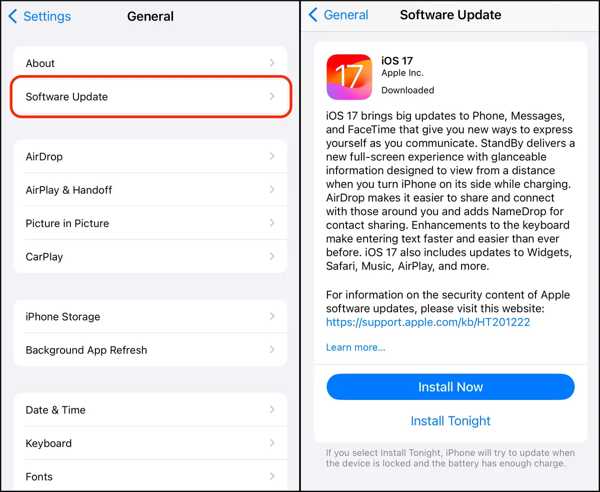
Εκτελέστε το Ρυθμίσεις εφαρμογή από την αρχική οθόνη σας.
Παω σε Γενικός και επιλέξτε Αναβάθμιση λογισμικού.
Εάν υπάρχει ενημέρωση, εγκαταστήστε τη στη συσκευή σας.
Λύση 4: Αλλάξτε τις ρυθμίσεις του App Store
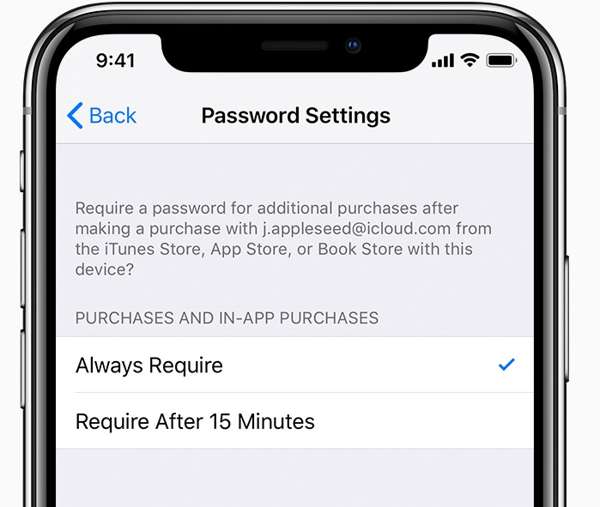
Μπορείτε να αλλάξετε τις ρυθμίσεις κωδικού πρόσβασης εάν το App Store σας ζητά συνέχεια κωδικό πρόσβασης. Πηγαίνετε στο Ρυθμίσεις εφαρμογή, πατήστε στο προφίλ σας, επιλέξτε Μέσα & Αγορέςκαι πατήστε Ρυθμίσεις κωδικού πρόσβασης. Στη συνέχεια, επιλέξτε μια κατάλληλη επιλογή αντί για Πάντα Απαιτείται.
Λύση 5: Απεγκαταστήστε κατεστραμμένες εφαρμογές
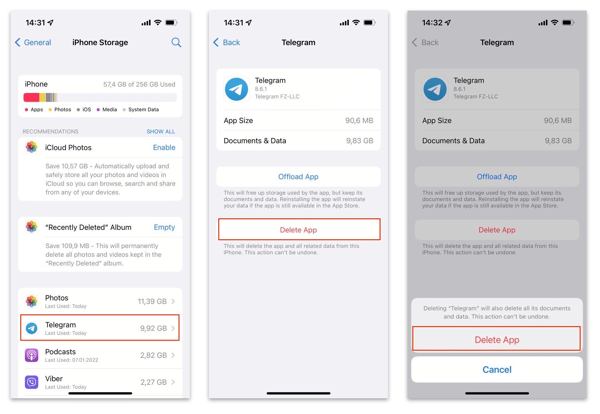
Εάν το App Store συνεχίζει να ζητά κωδικό πρόσβασης μετά τη συντριβή μιας εφαρμογής, καλύτερα να την απεγκαταστήσετε από τη συσκευή σας. Εκτελέστε το Ρυθμίσεις εφαρμογή και μεταβείτε σε Γενικός και Αποθήκευση iPhone. Πατήστε την κατεστραμμένη εφαρμογή και πατήστε Διαγραφή εφαρμογής. Όταν σας ζητηθεί, επιβεβαιώστε την ενέργειά σας.
Συχνές ερωτήσεις.
-
Είναι δυνατή η απενεργοποίηση της επαλήθευσης του App Store;
Ναι, ξεκινήστε το Ρυθμίσεις εφαρμογή, πατήστε στο προφίλ σας, επιλέξτε Μέσα & Αγορέςκαι πατήστε Ρυθμίσεις κωδικού πρόσβασης. Στη συνέχεια, απενεργοποιήστε Απαιτείται κωδικός πρόσβασης.
-
Μπορώ να χρησιμοποιήσω ένα κατάστημα εφαρμογών τρίτου μέρους στο iPhone μου;
Όχι, εκτός και αν κάνετε jailbreak το iPhone σας, μπορείτε να χρησιμοποιήσετε μόνο το App Store της Apple στη συσκευή σας.
-
Πώς να ενεργοποιήσετε το Face ID για το App Store στο iPhone;
Ανοιξε το Ρυθμίσεις εφαρμογή, αγγίξτε Face ID & Password, εισαγάγετε τον κωδικό πρόσβασης iPhone και ενεργοποιήστε τον iTunes & App Store.
συμπέρασμα
Διαβάζοντας αυτό το άρθρο, θα έπρεπε να το γνωρίζατε γιατί το App Store συνεχίζει να ζητά επαλήθευση, και ακολουθώντας τις λύσεις μας, το σφάλμα που το App Store συνεχίζει να ζητά κωδικό πρόσβασης θα πρέπει να εξαφανιστεί στο iPhone ή το iPad σας. imyPass iPassGo είναι η απόλυτη λύση για κάθε συσκευή iOS. Επιπλέον, απλοποιεί τη ροή εργασιών για την αντιμετώπιση προβλημάτων που σχετίζονται με το Apple ID. Εάν έχετε άλλες ερωτήσεις σχετικά με αυτό το θέμα, γράψτε τις παρακάτω.
Hot Solutions
-
Ξεκλειδώστε το iOS
- Ανασκόπηση των δωρεάν υπηρεσιών ξεκλειδώματος iCloud
- Παράκαμψη ενεργοποίησης iCloud με IMEI
- Καταργήστε το Mosyle MDM από iPhone και iPad
- Καταργήστε το support.apple.com/iphone/passcode
- Ανασκόπηση του Checkra1n iCloud Bypass
- Παράκαμψη του κωδικού πρόσβασης κλειδώματος οθόνης iPhone
- Πώς να κάνετε Jailbreak το iPhone
- Ξεκλειδώστε το iPhone χωρίς υπολογιστή
- Παράκαμψη iPhone κλειδωμένο στον κάτοχο
- Επαναφορά εργοστασιακών ρυθμίσεων iPhone χωρίς κωδικό πρόσβασης Apple ID
-
Συμβουλές για iOS
-
Ξεκλείδωμα Android
- Πώς να μάθετε εάν το τηλέφωνό σας είναι ξεκλείδωτο
- Ξεκλειδώστε την οθόνη του τηλεφώνου Samsung χωρίς κωδικό πρόσβασης
- Ξεκλείδωμα Pattern Lock σε συσκευή Android
- Ανασκόπηση των Άμεσων Ξεκλειδώσεων
- Πώς να ξεκλειδώσετε το τηλέφωνο OnePlus
- Ξεκλειδώστε OEM και Διορθώστε το ξεκλείδωμα OEM με γκρι χρώμα
- Πώς να ξεκλειδώσετε ένα τηλέφωνο Sprint
-
Κωδικός πρόσβασης των Windows

